提要:如果你和我一样,对命令行一窍不通、英语只有中学水平、键盘只会二指禅,但对Linux很感兴趣,在网上大部分教程都是各种命令的情况下,该怎么愉快使用Linux呢?本期主要讲怎么打游戏。在此期间,你不会看见任何命令——点两下鼠标就能做到的事,为什么要用命令呢?系统是Linux mint 18.3 kde amd64
提要:如果你和我一样,对命令行一窍不通、英语只有中学水平、键盘只会二指禅,但对Linux很感兴趣,在网上大部分教程都是各种命令的情况下,该怎么愉快使用Linux呢?本期主要讲怎么打游戏。在此期间,你不会看见任何命令——点两下鼠标就能做到的事,为什么要用命令呢?系统是Linux mint 18.3 kde amd64。

1、显卡驱动
经常有勇士跑到NVIDIA官网去下载最新的显卡驱动,这种操作是不可取的。为了能正确安装,请使用商店里的驱动。在商店里搜索“NVIDIA”,可以找到许多不同版本的驱动(图1)。

如果你不知道应该安装哪一个,可以看看系统推荐。
在开始菜单中搜索“drive”,打开“驱动管理器”,Ubuntu好像叫“附加驱动”(图2)。按照系统推荐,我选择“384”,点击下面的应用按钮就会自动安装。

注意下面还有个Intel的微代码,是用来修复处理器漏洞的,版本是20180807,看来就是那个降低cpu性能的补丁,想来想去还是不要安装了。
重启后开始菜单里多了个显卡设置程序,打开后可以切换显卡(图3)。

每次切换显卡必须注销并重新登录。建议不玩游戏的时候使用Intel,毕竟NVIDIA太热了。切换到独显之后可以设置抗锯齿、各向异性、性能模式等,但画质选项还是太少了(图4)。
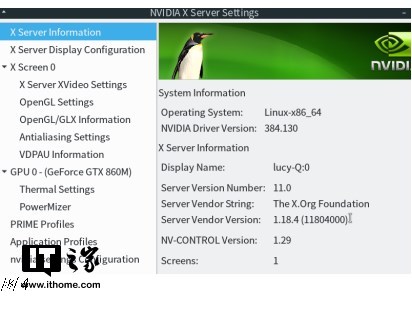
2、安装vulkan
不要尝试按照网上的长篇大论来安装vulkan,这也是不可取的。在商店搜索“vulkan”即可,你会看到两个结果,安装“vulkan-utils”,不要安装“mesa-xxx”。

安装完毕后就可以试着跑个分(不代表游戏性能)。
切换到独显,注销并重新登录,这时候才能正常使用vulkan。虽然我说过不会出现命令,但如果你一定要测试一下vulkan能不能用的话,请按照下图操作(图6)。

3、让steam适用于高分屏
同样在商店也能安装steam,但仔细观察就能发现那个是32位的,而官网下载的是64位,所以我选择从官网下载deb。按照第二期说的方法来安装。
打开steam(图7)。字又小又瞎眼,特别是这个“社”,已经明显不是中国字了吧。
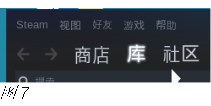
为什么会变成这样呢?明明已经换了好看的主题,明明已经用了好看的字体。得到的,本该是更加好看才对,但是为什么,会变成这样呢?
只能换皮了。先在网上下载一个皮肤。打开文件管理器,查看主文件夹的隐藏文件(图8)。

找到steam/skins文件夹,把皮肤扔进去(图9)。

在steam设置中更换皮肤,重启(图10)。

接下来就要修改字体了。准备好记事本,打开皮肤文件夹,按下图的路径打开steam.styles(图11)。
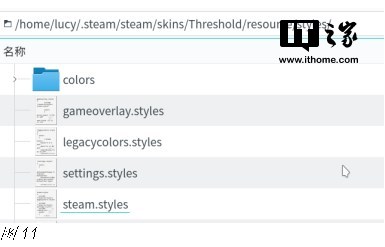
开头就看到了字体(图12)。这就是万恶之源。

全都换成经典中文字体“droid sans fallback”(图13)。

然而尴尬的是系统中并没有这个字体。不过不要慌,安装字体只需10秒,应用商店搜索“fallback”(图14),安装。
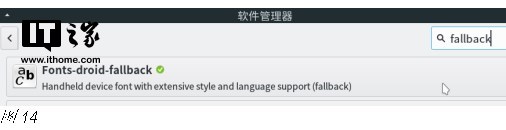
接着往下看,找到字号。使用替换功能把所有13和15号字(可能还有10号)增大到18号(图15)。
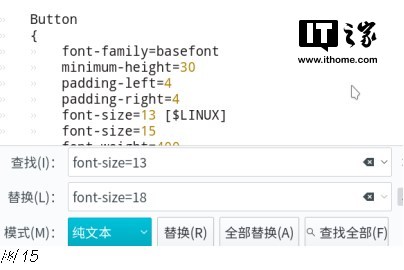
保存。重启steam(图16)。这下舒服多了。

然而三百个游戏中只有一百个能在Ubuntu上玩(图17)。

4、解决网络问题
刚好今天就遇见了这个问题——无法登陆(图18)。

为了搞清楚到底是谁的错,我在steam目录中一番搜寻,找到了连接日志(图19)。

用记事本打开,拉到最后(图20)。虽然不是很懂,看来原因就是这个“Rate Limit Exceeded”。

使用网络翻译总算是明白了(图21)。看来不是我的错,也不是网络的错,是服务器的错。

既然知道了原因,那就对症下药,不就是挤服务器吗?太简单了,点了大概20次重试之后就进去了。
另一个问题就是社区买卡的时候总是显示奇怪的代码(图22)。根据翻译,这是网速太差的意思。
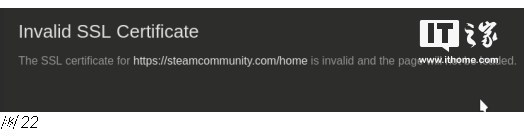
上一期的最后说到了网游加速器,正好用在这个地方,尝试后成功连接(图23)。

5、使用手柄
首先插入手柄,按下那个发光的键弹出了steam,看来已经有了驱动了。在开始菜单搜索“stick”,打开“游戏杆”(图24)。

点击左下角校准,经测试各键位正常。
如果你的系统不能识别xbox手柄,可以尝试在商店里搜索“xbox”,安装“xboxdrv”,不过看评论这玩意可够呛。
进入steam大屏幕模式,手柄识别为“xbox one控制器”(图25)。

接下来要为手柄配置桌面键鼠控制,目标是能用手柄操作chrome和媒体播放器,这套配置会在电脑桌面生效,代替键盘和鼠标,非常适合躺在床上玩电脑。打开“控制器-桌面配置”(图26)。

具体方案如下(图27)。上一期提到如何自定义全局快捷键,配合这里的按键映射可以实现各种功能。在chrome上使用时非常顺手,基本可以放弃键鼠,就是虚拟键盘打字太恶心了。

选择下面的“导出”,保存配置(图28)。

6、模拟器
这几天突然想起大学时玩过的《胧村正》,真是个好游戏。为了重温这款游戏,我决定安装wii模拟器。
应用商店搜索“wii”,或者点击“分类-游戏-模拟器”,总之找到“dolphin”。但根据下方的评论,新版本比这个高到天上去了。那我们就去找新版本。
在官网得知Ubuntu需要使用“ppa:dolphin-emu / ppa”这种东西来安装。现在我们就来谈谈怎么从ppa下载deb。
已知软件名称“dolphin-emu”,版本“5.0”,系统“Ubuntu16.04”。
打开Ubuntu ppa主页,搜索“dolphin-emu”,很快就找到了目标(图29)。

点击右边的View package details,找到正确的软件包,点击下载(图30)。为了方便截图,网页被删除了一部分。

之后就可以安装了。打开模拟器,在设置里把音频的“alsa”改成“pulse”,不然别的程序就不出声了(图31)。

打开控制器设置,选择xbox手柄,配置好按键(图32)。

接着测试一下帧数。确实比当年强了一倍(图33)。

白鸡声音真好听,当年泽城美雪还没结婚(图34)。

在Ubuntu中常用的模拟器有这些:
dos:dosbox
nds:desmume
gba:vgba
ps:pcsxr
ps2:pcsx2
ps3:rpcs3(不完善)
psp:ppsspp
sfc:snes9x
wii:dolphin-emu
安卓:genymotion(收费)
好东西就要分享,这是下载地址。
7、galgame
真正的绅士应该已经注意到上面的链接里包含了ons模拟器,其中有个ons_linux.zip,把压缩包里的文件解压到游戏目录(图35)。

双击运行红框里的程序(图36)。如果没反应,请按压缩包里的“依赖.txt”操作。

虽然商店里确实有onscripter,但无法显示中文,所以在网上找了个。然而编译者把自己的名字加在了标题栏上,名字还很中二。我想问问有哪位大佬会编译一个新的吗?
下期预告:百度网盘怎么能这么慢?我能用idm吗?有什么bt客户端吗?
我是好人,我能做种吗?我是绅士,我能求种吗?
相关阅读:
《站搜网学院:不懂命令行怎么玩Linux(二)安装软件篇》
《站搜网学院:不懂命令行怎么玩Linux(三)自动化配置篇》
《站搜网学院:不懂命令行怎么玩Linux(四)玩游戏篇》
《站搜网学院:不懂命令行怎么玩Linux(五)下载篇》
声明:本文内容来源自网络,文字、图片等素材版权属于原作者,平台转载素材出于传递更多信息,文章内容仅供参考与学习,切勿作为商业目的使用。如果侵害了您的合法权益,请您及时与我们联系,我们会在第一时间进行处理!我们尊重版权,也致力于保护版权,站搜网感谢您的分享!






